Χρησιμοποιείτε ένα Apple ID για πρόσβαση σε διάφορες υπηρεσίες όπως το App Store, το iMessage, το FaceTime, το Apple Music, το iCloud και άλλα στο iPhone, το iPad και το Mac σας. Θα βοηθούσε αν το είχατε να προχωρήσετε σε πολλές επεμβάσεις. Επομένως, θα είναι πολύ ενοχλητικό όταν λάβετε ένα σφάλμα αποτυχίας επαλήθευσης Apple ID σύνδεσης που σας προτρέπει ότι το Apple ID σας έχει απενεργοποιηθεί. Μπορεί να αναρωτιέστε γιατί είναι απενεργοποιημένο το Apple ID μου.
Αυτή η ανάρτηση εξηγεί τους κύριους λόγους που μπορεί να απενεργοποιήσουν το Apple ID σας. Επιπλέον, μπορείτε να μάθετε πέντε χρήσιμες συμβουλές για να διορθώσετε ένα απενεργοποιημένο Apple ID.
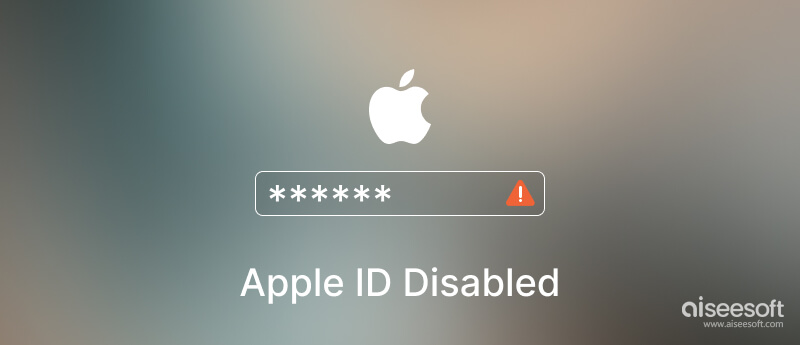
Ο λογαριασμός σας Apple μπορεί να κλειδωθεί ή να απενεργοποιηθεί για διαφορετικούς λόγους. Γενικά, το Apple ID σας είναι απενεργοποιημένο για λόγους ασφαλείας. Όταν έχει απενεργοποιηθεί για λόγους ασφαλείας, θα δείτε ένα μήνυμα που λέει: Αυτό το Apple ID έχει απενεργοποιηθεί για λόγους ασφαλείας, Αυτό το Apple ID έχει κλειδωθεί για λόγους ασφαλείας ή Δεν μπορείτε να συνδεθείτε επειδή ο λογαριασμός σας απενεργοποιήθηκε για λόγους ασφαλείας αιτιολογικό.
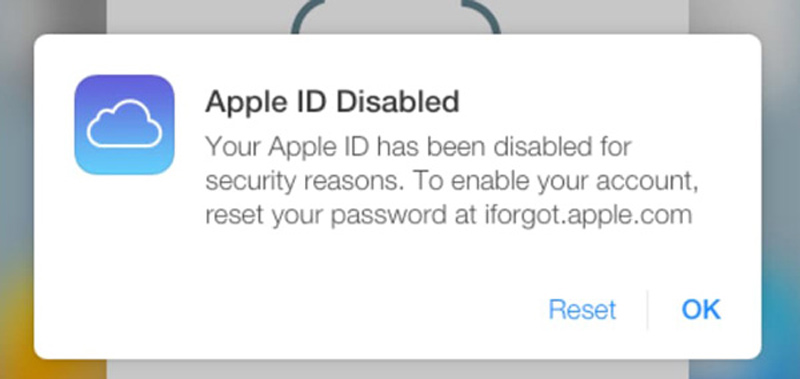
Ορισμένα σφάλματα εφαρμογής, προβλήματα iOS και άλλοι λόγοι θα έχουν επίσης ως αποτέλεσμα το Apple ID σας να μην μπορεί να χρησιμοποιηθεί στο App Store και στο iTunes Store. Δεν μπορείτε να χρησιμοποιήσετε καμία υπηρεσία της Apple με το Apple ID σας όταν είναι κλειδωμένο. Το χειρότερο είναι ότι το σφάλμα Apple ID Disabled θα εμφανίζεται στην οθόνη από καιρό σε καιρό.
Αυτό το μέρος παρέχει πέντε πολύτιμες συμβουλές για να σας βοηθήσει να αντιμετωπίσετε το πρόβλημα του Apple ID που έχει απενεργοποιηθεί. Δοκιμάστε να τα χρησιμοποιήσετε ένα προς ένα μέχρι να απαλλαγείτε από το σφάλμα.
Όταν δείτε το σφάλμα Apple ID Disabled, θα πρέπει πρώτα να επανεκκινήσετε το iPhone σας. Μπορείτε να χρησιμοποιήσετε τον τυπικό τρόπο για να απενεργοποιήσετε τη συσκευή σας, να περιμένετε 2-3 λεπτά και να την επανεκκινήσετε. Μετά από αυτό, θα πρέπει να βεβαιωθείτε ότι το iPhone σας είναι συνδεδεμένο σε ένα γρήγορο και σταθερό δίκτυο WiFi και, στη συνέχεια, δοκιμάστε να αποκτήσετε ξανά πρόσβαση στη συγκεκριμένη υπηρεσία της Apple και να ελέγξετε εάν το πρόβλημα έχει επιλυθεί. Μπορείτε να μεταβείτε στο App Store και να εγκαταστήσετε μια εφαρμογή για να το δοκιμάσετε.
Εάν το σφάλμα εξακολουθεί να εμφανίζεται στην οθόνη, πατήστε Ξεκλείδωμα λογαριασμού και ακολουθήστε τις οδηγίες για να ξεκλειδώσετε το απενεργοποιημένο Apple ID σας.
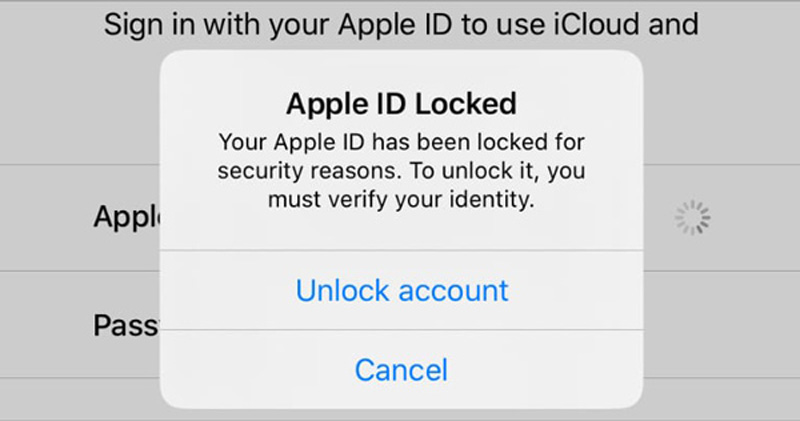
Εάν έχετε ενεργοποιήσει τη δυνατότητα ελέγχου ταυτότητας δύο παραγόντων, μπορείτε να τη χρησιμοποιήσετε για να ξεκλειδώσετε έναν απενεργοποιημένο λογαριασμό Apple. Μεταβείτε στην εφαρμογή Ρυθμίσεις, πατήστε το όνομα του λογαριασμού σας Apple και, στη συνέχεια, επιλέξτε Κωδικός & Ασφάλεια. Παρακέντηση Αλλαγή Κωδικού Πρόσβασης και ακολουθήστε τις οδηγίες για να προχωρήσετε. Αφού αλλάξετε τον κωδικό πρόσβασης Apple ID, μπορείτε να χρησιμοποιήσετε τον νέο κωδικό πρόσβασης για να συνδεθείτε στο Apple ID σας και να αποκτήσετε πρόσβαση στις υπηρεσίες της Apple.
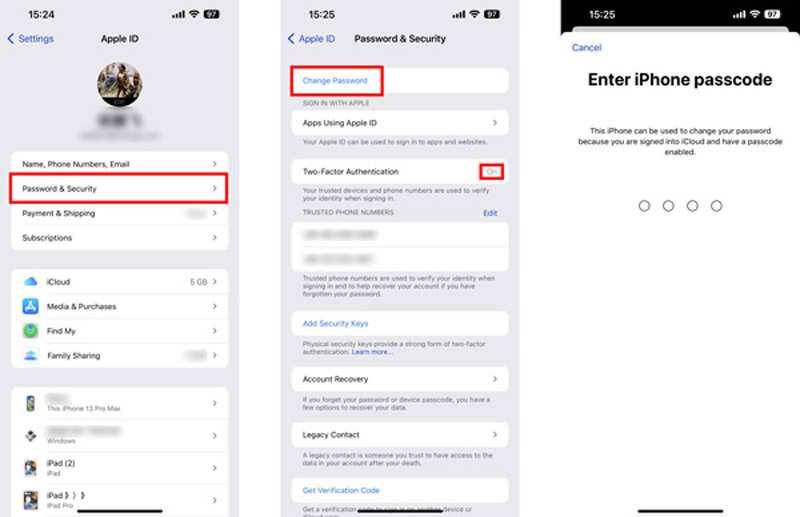
Μπορείτε να επαναφέρετε τον κωδικό πρόσβασης Apple ID για να ξεκλειδώσετε έναν απενεργοποιημένο λογαριασμό Apple. Μπορείτε να μεταβείτε στον επίσημο ιστότοπο της Apple ID σε ένα πρόγραμμα περιήγησης ιστού, κάντε κλικ στο Συνδεθείτε και εισαγάγετε τη διεύθυνση email και τον κωδικό πρόσβασής σας για να συνδεθείτε στον λογαριασμό σας. Κάντε κλικ Κωδικός Πρόσβασης σχετικά με την Είσοδος και Ασφάλεια σελίδα και εισάγετε έναν νέο κωδικό πρόσβασης για να αντικαταστήσετε τον αρχικό.
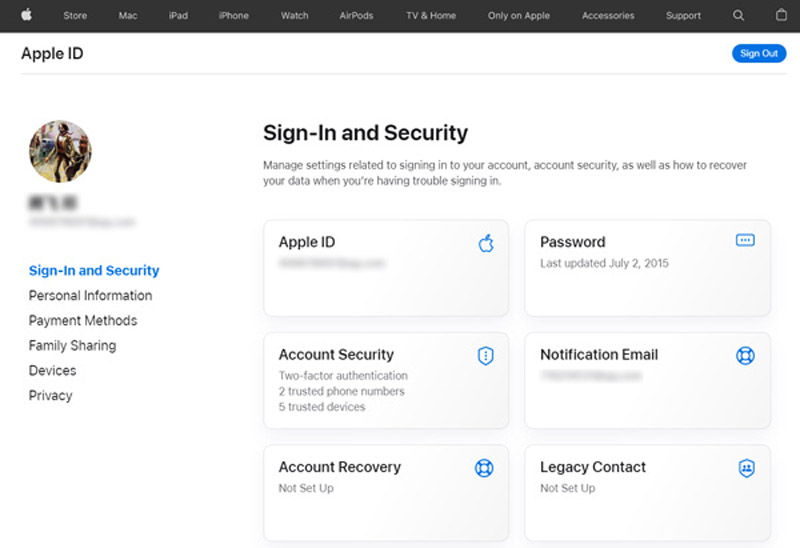
Εάν δεν καταφέρετε να συνδεθείτε στον λογαριασμό σας Apple με τον κωδικό πρόσβασης που θυμάστε, κάντε κλικ Ξεχάσατε το αναγνωριστικό ή τον κωδικό πρόσβασης της Apple και λειτουργήστε μετά τις οδηγίες για να επαναφέρετε έναν ξεχασμένο κωδικό πρόσβασης. Επιβεβαιώστε τον αριθμό τηλεφώνου σας και επιλέξτε μια κοντινή συσκευή iOS για να λάβετε μια ειδοποίηση. Παρακέντηση Επιτρέψτε στο iPhone ή το iPad σας για να το επιβεβαιώσετε. Τότε μπορείς επαναφέρετε το Apple ID κωδικό πρόσβασης στη συσκευή iOS.
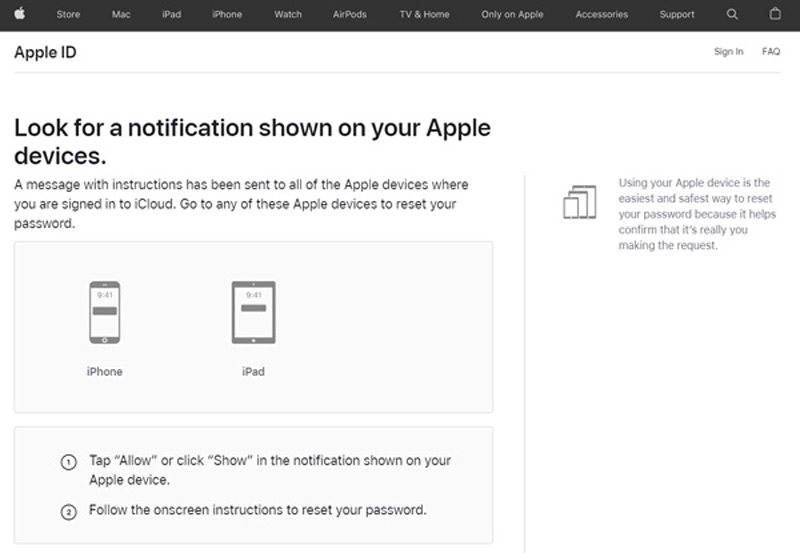
Εκτός από τις παραπάνω μεθόδους, μπορείτε να απευθυνθείτε στο ισχυρό λογισμικό ξεκλειδώματος Apple ID, iPhone Unlocker, για να αφαιρέσετε εύκολα τον λογαριασμό σας Apple χωρίς κωδικό πρόσβασης. Είναι ειδικά σχεδιασμένο για να αφαιρεί τον λογαριασμό σας Apple εάν ξεχάσατε τον κωδικό πρόσβασης και να δημιουργήσετε έναν νέο για την ενεργοποίηση συσκευών iOS.

Λήψεις
100% ασφαλής. Χωρίς διαφημίσεις.
100% ασφαλής. Χωρίς διαφημίσεις.

Όταν το Apple ID σας είναι απενεργοποιημένο ή κλειδωμένο, μπορείτε να επικοινωνήσετε με την Apple για να λάβετε επίσημη υποστήριξη. Πηγαίνετε στην Apple Πάρτε Υποστήριξη σελίδα για να εξηγήσετε το πρόβλημα απενεργοποίησης του Apple ID. Μπορείτε να πάρετε ένα Αλλαγή σύνδεσμο για να αλλάξετε τον ξεχασμένο κωδικό πρόσβασης του λογαριασμού σας Apple. Επίσης, μπορείτε να επιλέξετε το σωστό θέμα για να διορθώσετε το σφάλμα. Εάν δεν είστε ικανοποιημένοι με τη λύση ξεκλειδώματος του λογαριασμού σας, μπορείτε να κάνετε κλικ στο Καλέστε κουμπί για να πραγματοποιήσετε απευθείας μια κλήση με έναν υπάλληλο της Apple.
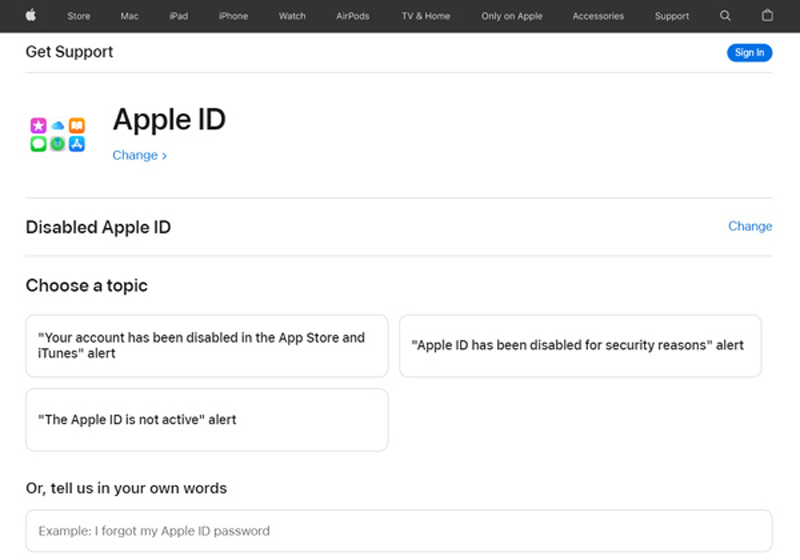
Τι σημαίνει Απενεργοποίηση Apple ID;
Όταν λαμβάνετε το σφάλμα Apple ID Disabled, αυτό σημαίνει ότι δεν μπορείτε να συνδεθείτε στον λογαριασμό σας Apple και να χρησιμοποιήσετε οποιαδήποτε υπηρεσία της Apple. Πρέπει να επαληθεύσετε την ταυτότητά σας και να ξεκλειδώσετε τον λογαριασμό σας.
Μπορώ να καλέσω την Apple για να ξεκλειδώσω το κλειδωμένο Apple ID μου;
Ναί. Μπορείτε να μεταβείτε στο Apple Get Support για να εξηγήσετε το πρόβλημα απενεργοποιημένου Apple ID και να χρησιμοποιήσετε τη σχετική λύση για να ξεκλειδώσετε τον λογαριασμό σας Apple. Η Apple θα σας βοηθήσει να ξεκλειδώσετε τον λογαριασμό σας, εφόσον μπορείτε να επαληθεύσετε την ταυτότητά σας.
Πώς επαναφέρετε εργοστασιακά ένα iPhone;
Όταν χρειάζεται να εκτελέσετε ένα επαναφορά εργοστασιακών ρυθμίσεων στο iPhone σας, μπορείτε να μεταβείτε στην εφαρμογή Ρυθμίσεις, να επιλέξετε την επιλογή Γενικά και, στη συνέχεια, να κάνετε κύλιση προς τα κάτω για να επιλέξετε Μεταφορά ή Επαναφορά iPhone. Μπορείτε να πατήσετε Διαγραφή όλου του περιεχομένου και των ρυθμίσεων για επαναφορά εργοστασιακών ρυθμίσεων.
Συμπέρασμα
Υπάρχουν πολλοί λόγοι πίσω από το Το Apple ID απενεργοποιήθηκε θέμα. Όταν ο λογαριασμός σας Apple είναι κλειδωμένος, μπορείτε να αποκτήσετε ξανά πρόσβαση στις υπηρεσίες Apple χρησιμοποιώντας τις 5 παραπάνω μεθόδους.

Για να καθορίσετε την οθόνη iPhone κλειδωμένη, η λειτουργία σκουπίσματος του κωδικού πρόσβασης μπορεί να σας βοηθήσει πολύ. Επίσης, μπορείτε να διαγράψετε εύκολα τον κωδικό αναγνώρισης της Apple ID ή τον κωδικό οθόνης.
100% ασφαλής. Χωρίς διαφημίσεις.
100% ασφαλής. Χωρίς διαφημίσεις.